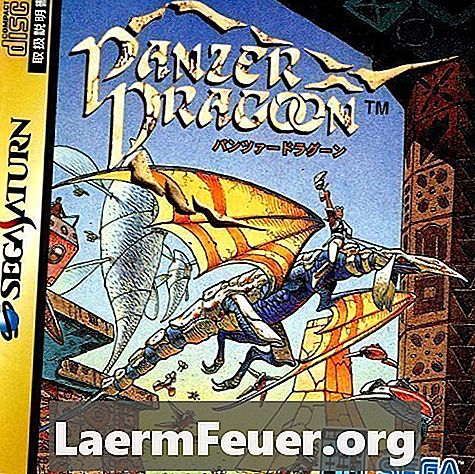
Зміст
PCSX - це емуляція PlayStation 2 для операційних систем Windows. Поточна версія PCSX, відома як PCSX2, пропонує різноманітні варіанти для оптимізації продуктивності програм на різних машинах. Кожен комп'ютер використовує іншу апаратну конфігурацію, тому користувачі PCSX2 повинні встановити початковий профіль конфігурації після встановлення. Можна максимально підвищити продуктивність PCSX2, виконавши певні зміни в налаштуваннях емуляції і використовуючи "speed hacks".
Інструкції
-
Натисніть "Налаштування" на панелі інструментів PCSX2. У спадному меню виберіть "Налаштування емуляції".
-
Виберіть вкладку "EE / IOP". Натисніть обидві кнопки "Перекомпілятор" під заголовками Emotion Engine та IOP. Виберіть "Chop Zero" під назвою Round Mode. Натисніть кнопку "Звичайний" у розділі "Режим затиску".
-
Натисніть вкладку "VUs". Натисніть "Відновити значення за промовчанням" у нижній частині вікна VU.
-
Виберіть вкладку "GS". Натисніть кнопку "Вимкнено" під назвою "Пропуск рамки".
-
Натисніть вкладку "Speedhacks". Натисніть "Увімкнути Speedhacks" у верхній частині вікна. Залиште повзунок "EE Cyderate" на "1". Залиште "VU Cycle Stealing" у "2". Натисніть на кожному вікні в розділі Інші Hacks і microVU Hacks, щоб активувати всі доступні швидкісні хаки. Натисніть кнопку "OK" у нижній частині вікна, щоб застосувати зміни та повернутися до головного вікна PCSX2.
-
Натисніть "Config" на панелі інструментів PCSX2. Виділіть запис "Відео (GS)" і виберіть "Параметри плагінів" у спадному меню. Виберіть "Direct3D9 (Hardware)" у спадному списку Renderer. Натисніть "OK".
-
Тестуйте продуктивність програми, використовуючи улюблену гру. Вийдіть з гри і поверніться до головного меню PCSX2. Поверніться до меню "Установки відео плагіна" та виберіть "Direct3D10 (Hardware)" у спадному списку Renderer.
-
Тест швидкості гри другий раз. Виберіть найшвидший з двох Direct3D плагінів, визначивши, який з них забезпечує найкращу продуктивність. Виберіть "Вихід" у спадному меню "Система" та збережіть та закрийте PCSX2.
Як
- Використовуйте "Предустановки" в нижній частині вкладки Speedhacks в меню Налаштування емуляції, щоб перемикатися між різними настройками за замовчуванням. Кожна гра поводиться по-різному при використанні декількох хакі швидкості, так що знайдіть, який перегляд пропонує найкращу продуктивність для гри, яку ви граєте.